当社では、他人が許可なく個人データにアクセスすることを避けるために、Samsung Galaxy 携帯電話にパスワードを設定しています。最新の Samsung デバイスでは、PIN/パターン/指紋をパスワードとして設定できます。ただし、パスワードを忘れて自分の Samsung 製携帯電話にアクセスできなくなる場合があります。
ここでは、 Samsung のロック画面を回避する無料の方法をいくつか紹介します。ほとんどの人にとって、方法 1 または方法 2 が最初の選択肢となるはずです。方法 3 と方法 4 には、Samsung 携帯電話のロックを解除するための制限があります。上記のすべての方法で携帯電話のロックを解除できない場合は、最後の方法を試して工場出荷時設定にリセットしてください。
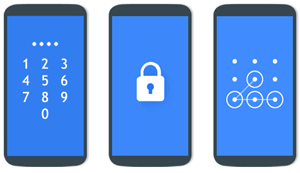
Samsung デバイスのパスワード、PIN、またはパターンを忘れましたか?それとも、Galaxy の指紋リーダーが機能しなくなっていますか?心配しないでください。Android Unlock を使用すると、データを失うことなく 5 分以内に Samsung のロック画面をバイパスできます。
ソフトウェアには 2 つの作業モードが用意されています。標準モードは、データを損失することなく Samsung/LG のロックを解除することを目的としており、詳細モードでは、より多くのブランドの Android 携帯電話のロックを解除できます。今日のテーマは Samsung Galaxy のパスワードと指紋を削除することなので、以下では標準モードを紹介します。
サポートされているSamsungデバイス:Galaxy S23/S22/S21/S10/S9、Note 20/10/9/8/7/4/3/2/Edge、Tab S8/S7/S6など。
Android Unlock を無料でダウンロードして続行できるようになりました。
ステップ1.ソフトウェアをダウンロードし、ツールボックスから「ロック解除」を選択します。
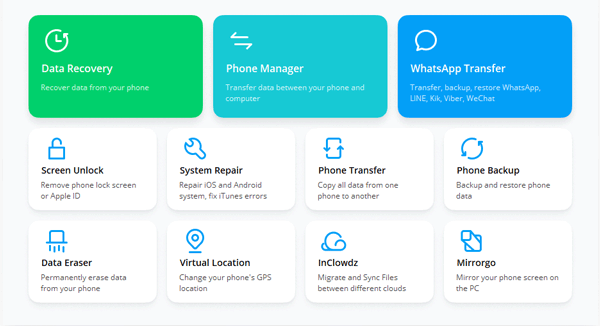
ステップ 2. Samsung Galaxy を PC にリンクし、「Android 画面のロックを解除」タブを選択します。

ステップ 3.空白にデバイス情報を入力します。デバイスのブランド、名前、モデルを提供する必要があります。ドロップダウン メニューを開いて詳細情報を選択するだけで、ソフトウェアが Samsung のロックを解除するためのカスタマイズされた回復パッケージを提供します。

ステップ 4.ダウンロードモードに入ります。
1) Samsung 製携帯電話の電源を切ります。
2) 音量ダウン + ホームボタン + 電源キーを同時に押し続けます。
3) 音量大ボタンを押して、ダウンロード モードに入ります。

ステップ 5.プログラムが回復パッケージをダウンロードするまで待ちます。
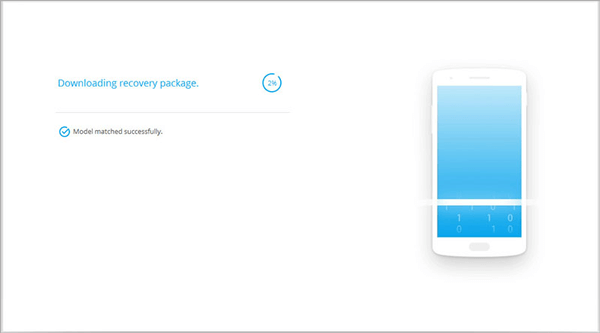
ステップ6. 「000000」と入力してデバイス情報を確認し、「今すぐ削除」をクリックしてデータを失うことなくGalaxyのロックを解除します。

ステップ 7.これで、パスワードなしで Samsung 電話にアクセスできるようになります。

人々はまた次のように尋ねます:
画面が壊れたSamsung Galaxyのデータを回復する方法?
[解決済み] 5つの効果的なソリューションでSamsung Galaxy S5のロックを解除する方法
パスワード/PIN を忘れて Samsung Galaxy のロックを解除したいですか? Find My Mobile はすべての Samsung デバイスに組み込まれている機能であるため、最初のオプションにする必要があります。この便利なツールを使用するには、デバイスがロックされる前に、デバイスに Samsung アカウントにログインする必要があります。
まだ Samsung アカウントを設定していない場合、または Galaxy でこのアカウントにログインしていない場合、このツールは機能しません。さらに、一部の携帯電話通信事業者は、携帯電話ハッカーからユーザーのプライベートを保護するために、この機能をブロックしています。ただし、Samsung アカウントをデバイスにログインしたままにしている場合は、この方法を試してください。
サポートされているSamsungデバイス: Samsung Galaxy S/Note/A/Jシリーズなど。
その方法は次のとおりです。
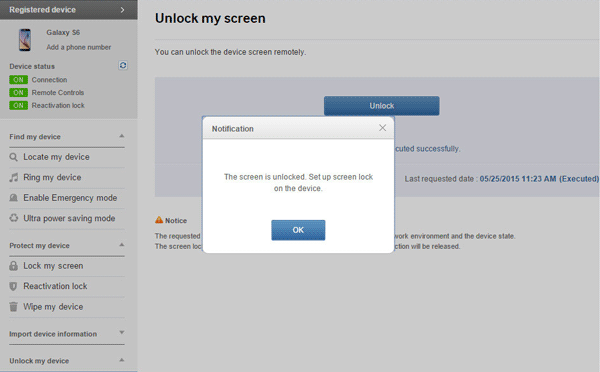
さらに読む:
Samsung がパスワードの入力に失敗した場合にデータを回復する 3 つの方法
上で説明したように、古いパスワードでロックを失敗する前に、Samsung アカウントが Samsung Galaxy にログインしている必要があります。 Samsung スマートフォンで Samsung アカウントではなく Google アカウントを使用することに慣れている場合はどうすればよいでしょうか?心配しないで、方法 2 に進んでください。
Samsung と同様に、Google もすべての Android ユーザーを対象とした独自の「Find My Mobile」機能を備えており、これは Android デバイス マネージャーとしてよく知られています。 Samsung Find My Mobile と同じルールにより、画面のロック解除に失敗する前に、Samsung Galaxy 携帯電話で Google アカウントにログインしている必要があります。
サポートされているSamsungデバイス:Samsung Galaxy A73/A53/A52/A33/A13、Galaxy J8/J7/J6/J5など。
Android デバイス マネージャーを使用して Galaxy のロックを解除するには、次の操作を行う必要があります。
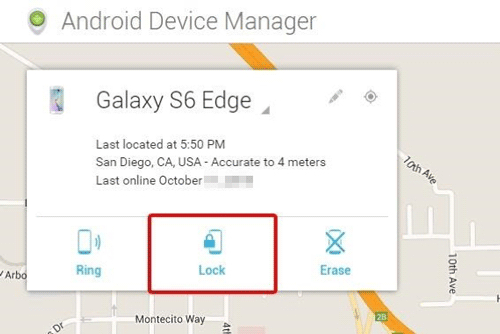
こちらもお読みください:
Android携帯を追跡する方法? 3つの効果的な方法をご紹介します
残念ながら、「モバイルを探す」または「Android デバイス マネージャー」の条件を満たさない場合は、このページで他の方法にジャンプできます。続けてください。
これは、データを失わずに Samsung Galaxy のロックを解除する非常に効果的な方法ですが、Android OS 4.4 以前でのみ機能します。多くの人は Android OS を上位バージョンにアップグレードしているはずなので、これは最新の Samsung デバイスでは最も簡単ですが役に立たないものかもしれません。
古い Samsung 製携帯電話のロックを解除する必要がある場合は、充電してこの方法を試してください。 Android バージョンとは別に、この方法を使用する条件は、この携帯電話で使用したバックアップ PIN または Google アカウントをまだ覚えていることです。
サポートされている Samsung デバイス: Android OS 4.4 以前を実行している Samsung スマートフォン。
そのためには:

Samsung Galaxy のロックを無料で解除する 3 つの方法は次のとおりです。初心者ユーザーでもデータを失わずにロック画面を回避するのは簡単です。忘れたパスワードを削除する最後の無料の方法は、Android の回復モードで工場出荷時設定にリセットすることです。
こちらもお読みください:パスワードなしで Android タブレットのロックを高速に解除する 5 つの方法
Android ユーザーは、各 Android スマートフォンで Android システム回復モードにアクセスできます。システムを再起動し、出荷時設定にリセットし、キャッシュ パーティションを消去できます。次のような場合に使用できます。
#1.パスワードを忘れましたか。
#2.指紋リーダーが故障しました。
#3.フリーズした画面/タッチスクリーンは機能しません。
その方法は次のとおりです。
注意:出荷時設定にリセットすると、Galaxy スマートフォン上のすべてのユーザー データが失われるリスクがありますが、 データが回復する可能性は 50% と言われています。そして、この方法は初心者ユーザーにとっては少し複雑です。

詳細については、次のサイトを参照してください。
Android システムリカバリ - Android システムリカバリでスタックした Android を修正する方法?
【Androidを工場出荷時設定にリセット】Androidを工場出荷時の設定に戻す2つの方法
ここでは、初心者ユーザーがSamsungのロック画面を回避する5つの簡単な方法を紹介します。方法 5 は手順が複雑で、回復せずにデータを失う危険性があるため、お勧めできません。方法 4 には Android OS の制限があります。方法 1 または方法 2 は、使いやすく、前提条件があるため、ほとんどの人にとって最初の選択肢となるはずです。
上記のすべての方法が失敗した場合は、指紋パスワードを削除し、Samsung Galaxy から PC にファイルをバックアップし、携帯電話を修理店に送る 5 番目の方法を試してください。
関連記事:
[解決済み] 黒い画面のAndroidデータを復元する方法?
Samsung 携帯電話とコンピュータ間でファイルを転送する方法?
SMS を Samsung Galaxy からコンピュータに効果的に転送する方法?
[解決済み] データを失わずにブリックされた Android スマートフォンを修復するにはどうすればよいですか?
Samsung タブレットのパスワードを忘れましたか?今すぐパスワードなしでロックを解除してください
3 つの方法で Android の指紋ロックを簡単にバイパス
Copyright © samsung-messages-backup.com All Rights Reserved.